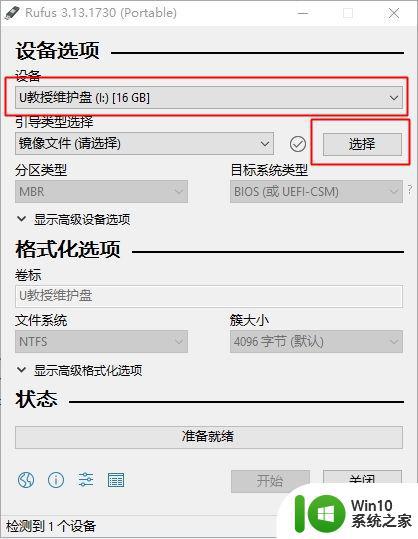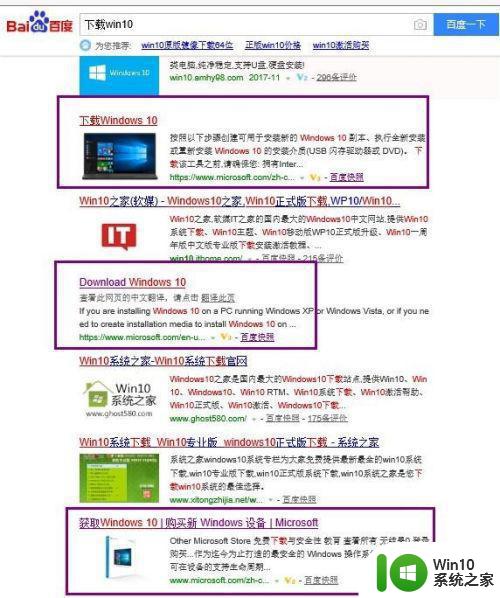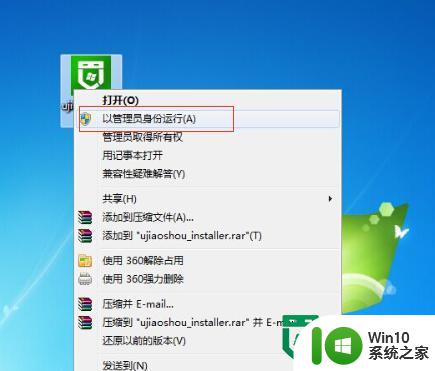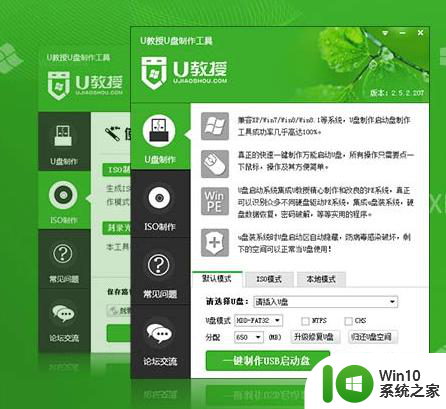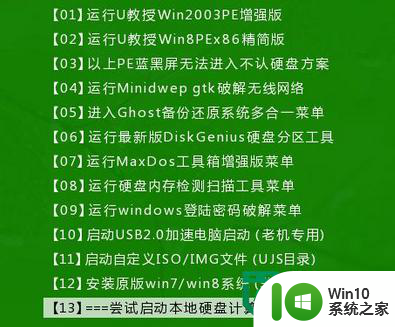u盘做系统装win10的方法 U盘制作Win10系统安装盘教程
更新时间:2024-09-09 11:02:55作者:xiaoliu
随着技术的不断发展,人们在安装操作系统时也有了更为便捷的选择,利用U盘制作Win10系统安装盘已经成为一种常见的操作方式。通过简单的步骤,我们可以轻松地将Win10系统安装到电脑上,省去了繁琐的光盘安装过程,大大提高了安装效率。接下来让我们一起来了解一下如何利用U盘来制作Win10系统安装盘的具体步骤吧。
u盘做系统win10的方法:
1、将制作好的u盘启动盘连接上电脑;
2、实现下载好的镜像文件放到启动盘的gho文件夹中;
3、设置u盘启动项,进入到win10系统之家主菜单界面,选中【1】,点击回车键;
4、双击打开win10系统之家pe一键装机,等软件识别到gho文件;
5、依次点击【确定】,【是】,等待解压完成;
6、重启电脑,拔出u盘,等待系统自动装完即可。

以上就是u盘做系统装win10的方法的全部内容,有遇到这种情况的用户可以按照小编的方法来进行解决,希望能够帮助到大家。